Q-Diris ένα δωρεάν λογισμικό αντικατάστασης Quad Explorer για Windows 10
Είστε(Are) από εκείνους τους ανθρώπους που κρατούν ανοιχτό τον πολλαπλό Windows Explorer στη μετακίνηση αρχείων για να οργανώσετε τα αρχεία και τους φακέλους σας με καλύτερο τρόπο, τότε το Q-Dir(Q-Dir) είναι για εσάς. Το Q-Dir είναι ένας Quad Explorer , βασισμένος στην Εξερεύνηση των Windows(Windows Explorer) , ο οποίος βασικά σας δίνει μια τετραπλή προβολή αρχείων στον εξερευνητή σας. Δεν είναι απλώς τετραπλή προβολή, αλλά θα σας επιτρέψει να περιηγηθείτε σε αρχεία σε τέσσερις διαφορετικές τοποθεσίες ταυτόχρονα.
Αντικατάσταση Q-Dir Quad Explorer
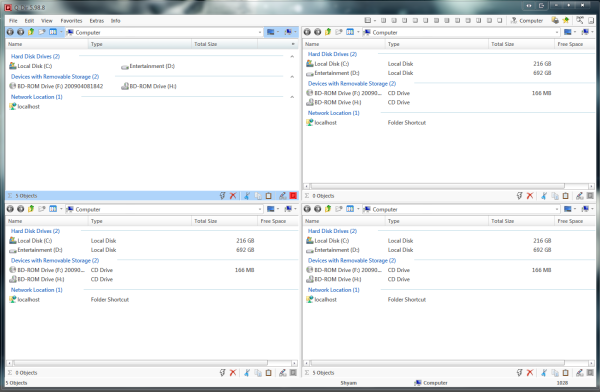
Κατά την πρώτη εγκατάσταση του δωρεάν λογισμικού, μπορείτε να επιλέξετε εάν θέλετε μια εγκατεστημένη έκδοση ή μια φορητή έκδοση. Εάν χρησιμοποιείτε μια παλαιότερη έκδοση των Windows , όπως τα Windows XP ή τα Windows Vista(Windows Vista) , πρέπει να εξαγάγετε την εγκατάσταση πρώτα από το αρχείο zip και στη συνέχεια να την εγκαταστήσετε.
Δεδομένου ότι διαθέτει φορητή έκδοση, διευκολύνει τη δοκιμή της εφαρμογής χωρίς να ανησυχείτε για τα αρχεία και τις εγγραφές που πηγαίνουν στο μητρώο ή σε οποιαδήποτε άλλη τοποθεσία. Επίσης για άτομα που τους αρέσει να φέρουν μερικά χρήσιμα βοηθητικά προγράμματα στο USB τους , το Q-Dir(Q-Dir) θα είναι μια εξαιρετική προσθήκη.
Όταν μιλάμε για την εμφάνιση και την αίσθηση της εφαρμογής, το Q-Dir(Q-Dir) προσαρμόζεται με πολλούς τρόπους χωρίς να χάνει την ουσία του παραδοσιακού εξερευνητή των Windows . Όταν λέω ότι δεν χάνει την ουσία της Εξερεύνησης των Windows(Windows Explorer) , αυτό που εννοώ είναι ότι τα εικονίδια, το μενού περιβάλλοντος κ.λπ., είναι τα ίδια, ώστε να μην αισθάνεστε ότι εργάζεστε σε ένα εντελώς διαφορετικό περιβάλλον.
Δεδομένου ότι έχετε την τετραπλή προβολή, έχετε πολλά ακίνητα για να εργαστείτε και υπάρχουν διαφορετικές προβολές από τις οποίες μπορείτε να επιλέξετε, όπως Quad View , 3-Dir, 2-Dir, 4 tiles Vertically , 3 tile Vertically , 4 tile Horizontally , και τα λοιπά.
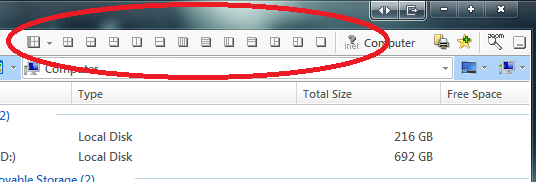
Υπάρχει ένα κουμπί RUN που έχει ενσωματωμένα μερικά βοηθητικά προγράμματα των Windows , όπως (Windows)Regedit , Notepad , DxDiag κ.λπ. Κοιτάξτε το στιγμιότυπο οθόνης για να δείτε την πλήρη λίστα των διαθέσιμων συντομεύσεων.
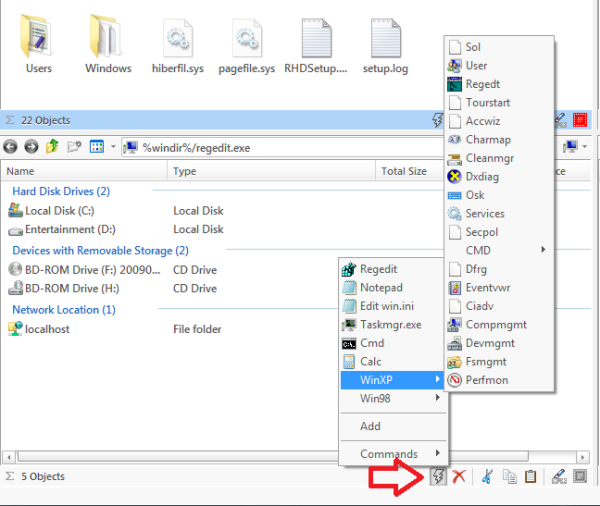
Το καλύτερο μέρος αυτής της δυνατότητας είναι ότι είναι πλήρως προσαρμόσιμο. Μεταβείτε στο μενού Extras και κάντε κλικ στο More options. Θα εμφανιστεί η οθόνη επιλογών όπου μπορείτε να ορίσετε τα δικά σας προγράμματα συντόμευσης, μπορεί να είναι είτε EXE είτε αρχείο Batch . Επομένως, εάν είστε Διαχειριστής συστήματος(System Administrator) , Επαγγελματίας IT(IT Pro) ή απλώς ισχυρός χρήστης, αυτή η επιλογή μπορεί να είναι εξαιρετικά βολική.
Αυτή είναι μόνο η κορυφή του παγόβουνου. Υπάρχουν πολλές περισσότερες επιλογές, όπως η δυνατότητα εξαγωγής της λίστας ονομάτων αρχείων με μέγεθος και άλλες πληροφορίες από τον εξερευνητή σε ένα αρχείο κειμένου. Επίσης, έχετε τη δυνατότητα να εκτυπώσετε την τρέχουσα προβολή, είναι πολύ προσεγμένος τρόπος. Οι περισσότερες από τις επιλογές που σχετίζονται με την προβολή βρίσκονται στο μενού Πρόσθετα , όπως η προεπιλεγμένη προβολή του (Extras)Q-Dir , μετά η προβολή δέντρου , οι επιλογές προβολής (Tree)λίστας(List) κ.λπ.
Συμπερασματικά, το Q-Dir(Q-Dir) είναι μια προσεγμένη μικρή εφαρμογή που είναι εξαιρετικά χρήσιμη με πολύ λίγο αποτύπωμα. Αν ψάχνετε για αντικατάσταση εξερευνητή, θα πρέπει να δοκιμάσετε το Q-Dir(Q-Dir) . Σε σύγκριση με την άλλη αντικατάσταση και εναλλακτικές λύσεις του Windows Explorer(Windows explorer replacement and alternatives) , μπορεί να σταθεί αρκετά καλά. Μπορείτε να κατεβάσετε το Q-Dir από εδώ(here)( here) .
Related posts
Πώς να χρησιμοποιήσετε το εργαλείο SysInternals Process Explorer για Windows 10
Πώς να ενεργοποιήσετε το πλαίσιο αναζήτησης παλαιού τύπου στην Εξερεύνηση αρχείων των Windows 10
Κάντε τη συντόμευση της γραμμής εργασιών του Explorer να ανοίξει τον αγαπημένο σας φάκελο στα Windows 10
Πώς να κάνετε όλα τα παράθυρα ανοιχτά σε μεγιστοποίηση ή σε πλήρη οθόνη στα Windows 10
Η Εξερεύνηση αρχείων διακόπτεται ή παγώνει κατά τη δημιουργία Νέου φακέλου στα Windows 10
Οι καλύτερες συμβουλές και κόλπα για την Εξερεύνηση αρχείων για τα Windows 10
Πώς να αξιολογήσετε τα αρχεία με αστέρι στα Windows 10;
3 τρόποι για να ενεργοποιήσετε τις βιβλιοθήκες των Windows 10
Διαγράψτε το ιστορικό πρόσφατων αρχείων της Εξερεύνησης αρχείων στα Windows 10
Πώς να αλλάξετε το πρότυπο προβολής φακέλου στην Εξερεύνηση αρχείων των Windows 10
Ο Κάδος Ανακύκλωσης στα Windows 10 και Windows 11 -
Διορθώστε το File Explorer που δεν ανταποκρίνεται στα Windows 10
Πώς να αφαιρέσετε ή να αποκρύψετε την κορδέλα από την Εξερεύνηση αρχείων στα Windows 10
Πώς να κάνετε αναζήτηση στα Windows 10 με την Εξερεύνηση αρχείων
Πώς να απεγκαταστήσετε τον Internet Explorer στα Windows 10
Ο Explorer δεν ανανεώνεται στη λειτουργία Windows PE στα Windows 10
Το Fix File Explorer δεν ανοίγει στα Windows 10
Πώς να απενεργοποιήσετε το Heap Termination σε περίπτωση καταστροφής για τον Explorer στα Windows 10
Πώς να αλλάξετε ένα εικονίδιο φακέλου στα Windows 10 σε 3 εύκολα βήματα
Προσθέστε τη δυνατότητα Print Directory στην Εξερεύνηση αρχείων στα Windows 10
